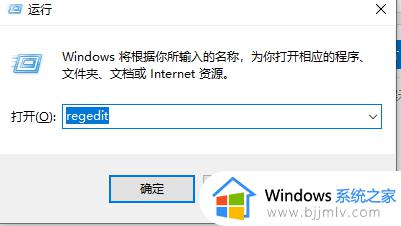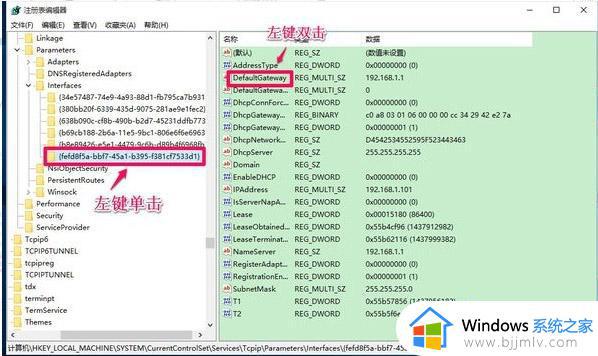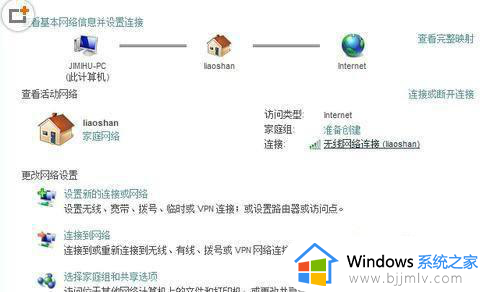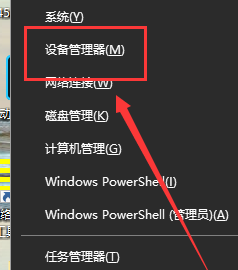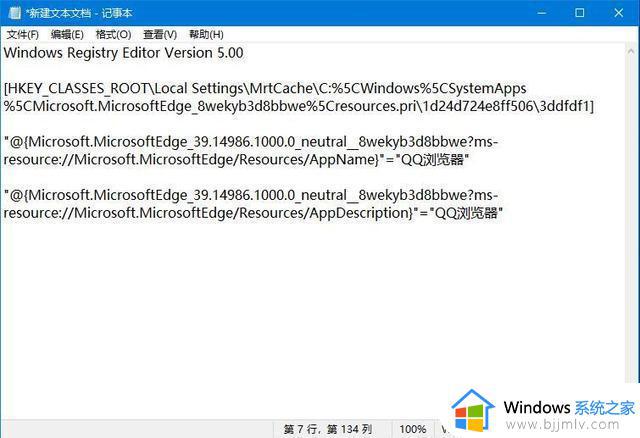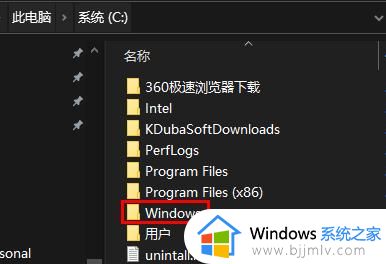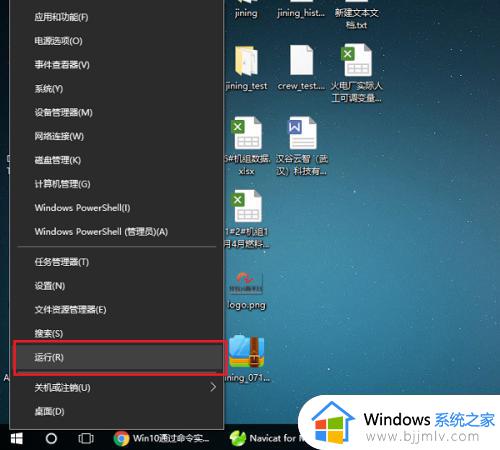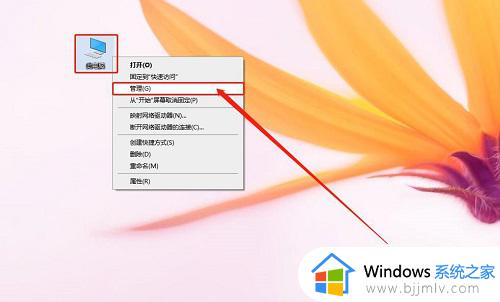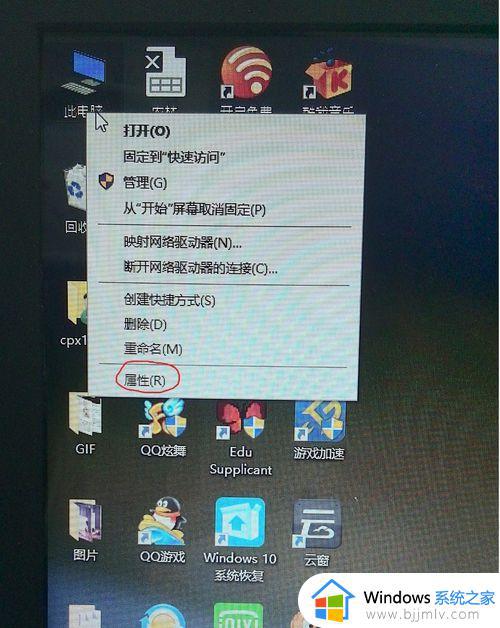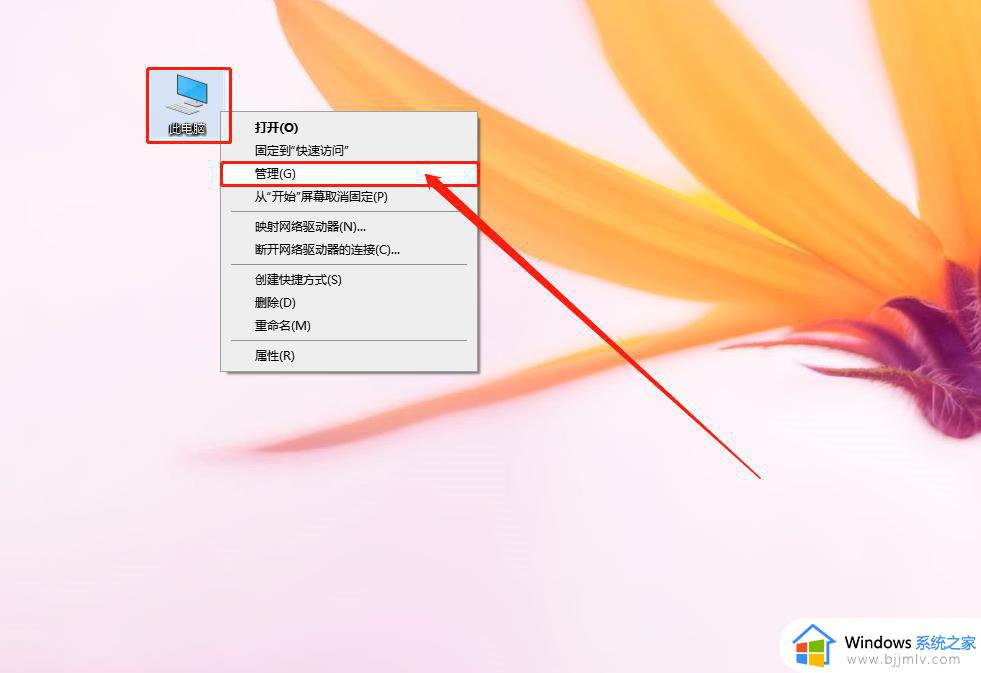win10默认网关自动消失怎么解决 win10默认网关自动消失的原因和解决方法
win10默认网关自动消失怎么解决,Win10默认网关自动消失是一个常见的网络问题,当我们尝试连接互联网时,经常会发现电脑的默认网关突然消失,导致无法正常上网。这个问题的出现可能是由于多种原因引起的,比如网络设置错误、系统故障等。在本文中,我们将探讨win10默认网关自动消失的解决方法。
解决方法:
1、首先点击左下角的开始,打开运行类型regedit,按回车,打开注册表编辑器。
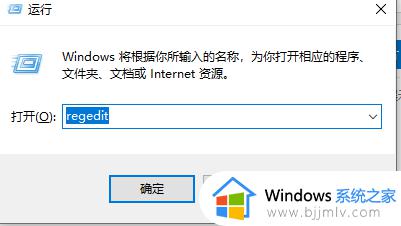
2、依次展开注册表编辑器窗口:
HKEY_LOCAL_MACHINE/System/CurrentControlSet/Services/Tcpip/Parameters/Interfaces/{fefd8f5a-bbf7-45a1-b395-f381cf7533d1。
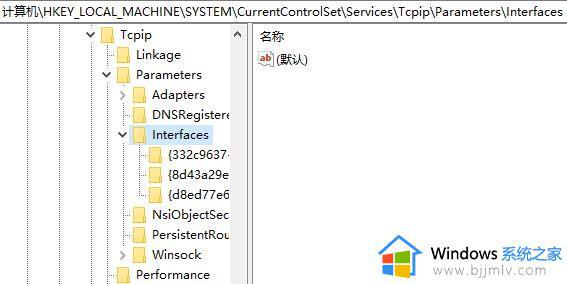
3、然后左键点击,{fefd8f5a-bbf7-45a1-b395-f381cf7533d1},在相应的右窗口中找到:DefaultGateway,左键双击:DefaultGateway。
4、在“编辑多字符串”对话框的值数据(V)字段中输入计算机的网关号。
5、单击OK,退出注册表编辑器。
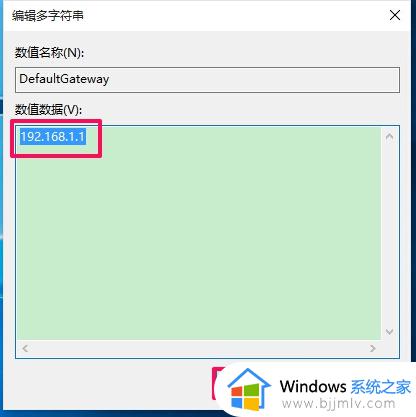
以上就是win10默认网关自动消失的原因和解决方法的全部步骤,如果您还有疑问,请参考小编给出的操作流程,希望这篇文章对您有所帮助。